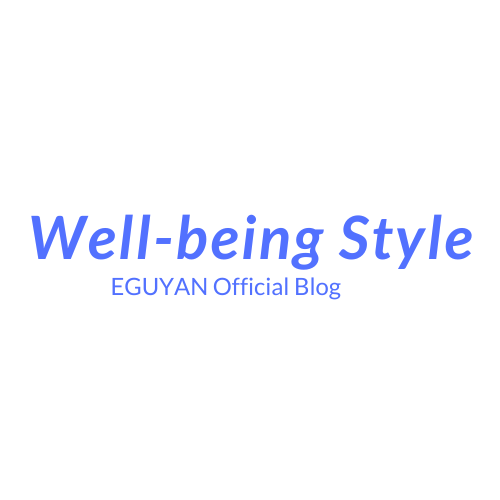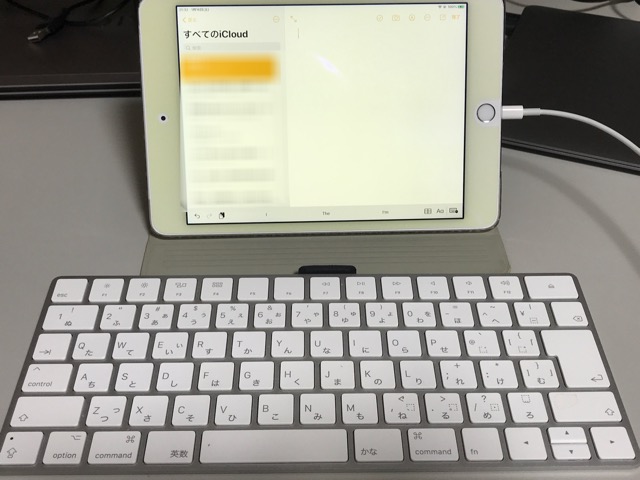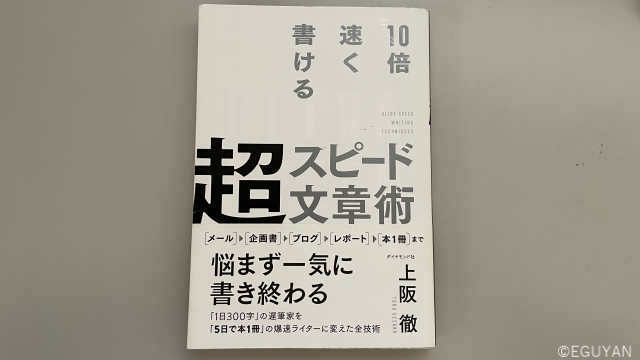【Parallel Desktop】Macを再起動せずWindowsを使う
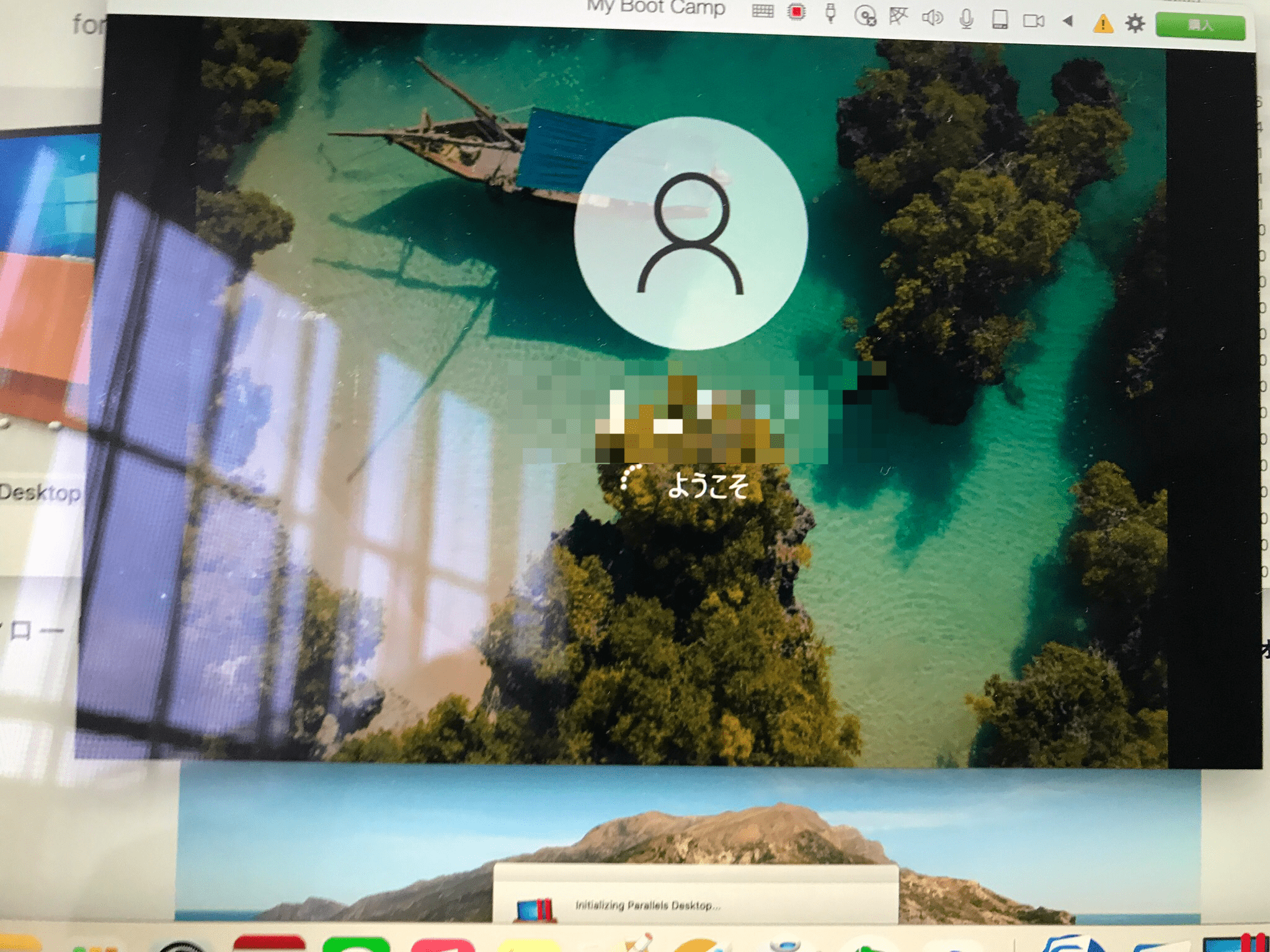
前から気になっていた「Parallel Desktop」をMacBookAirにインストールしてみました。
トライアル版で、設定後15日間無料で利用できます。
MacもVAIOも、両方いい
前にもここで書きましたが、私はMacとWindows、両方使っています。
今のメインマシンはWindows10が入ってる「VAIO SX12」。
MacBook Air(Mac)はサブとして使っています。
正直、両方いいです。
とはいえ、私はAppleユーザーになる前からVAIO好きだったんです。
(まぁSONYが製造販売していた「VAIO type P」がすごく好きで、今、あれがスペックが充分であれば絶対欲しいマシンです。
VAIO最高傑作のマシンだと個人的には思っています。)
Parallel Desktopをトライアル利用してみた
メインをVAIOにしていますが、VAIOが壊れて修理に出すことになった場合、仕事に大きな支障を来すことになります。
MacにはBoot Campを設定していますが、作業をするにはなにかと不便。
「Parallel Desktop」のトライアル版があるので、インストールして作業のしやすさなどを確認してみました。
「Parallel Desktop」は、Mac標準の機能「Boot Camp」をせず、再起動せずともMacでWindowsを使うことが出来るというソフトウェアです。


インストール画面。
すでにBoot CampでWindowsを入れていたため、インストールと設定はとても簡単でした。

実際使ってみて、Boot CampのWindowsで使用しているアプリもそのまま難なく使用できました。
また、「Parallel Desktop」を起動させることによってMacの動作が重くなったりすることは今のところはないです。
私は業務でリモートデスクトップを使うことがあるのですが、それも問題なく。
印刷はまだ試してません。
(Macからできるからやらなくてもいいか、って思ってる)
作業はかなり楽になった
Boot CampはMacを再起動させることになるので、その操作が不便なわけです。
しかし、「Parallel Desktop」はMacを再起動させずにWindowsを立ち上げることができるのです。
また、Macに保存しているフォルダやファイルがParallel Desktop上に出すことができるので、
Macでファイル作成→Dropboxに保存→WindowsからDropboxに保存済みのファイルにアクセスする、という手間が省けます。
間違いなく、作業かなり楽になりました。